新型Nexus7(2013) LTEモデルはFOMAプラスエリアに対応していないことを確認していますが、今回の作業をすることでプラスエリア化することができます。
なお、今回の作業には新型Nexus7(2013) LTEモデルのRoot化が必須となります。
Root化やNV Itemsの書き換えによって、メーカーの補償は一切きかなくなります。
NV Itemsの書き換えに失敗すると、通信自体ができなくなる可能性もあります。
また、作業中にデータが消えたり、端末が起動しなくなってしまったとしても、当方では一切責任は負えません。
全て自己責任で作業を行ってください。
1.新型Nexus7(2013) LTEモデルのRoot化。Root化方法は新型Nexus7(2013) LTEモデルのRoot化方法・手順。を参照してください。
2.LG United Mobile Driver (3.8.1) をダウンロードしておく。
LGUnitedMobileDriver_S4981MAN38AP22_ML_WHQL_Ver_3.8.1.exe
3.QPST 2.7 build 378をダウンロードしておく。
QPST_2.7.378.zip
4.新型Nexus7(2013)にAndroid Terminal Emulatorをインストールしておく。
まず、今回の作業の流れを確認しておきます。
新型Nexus7(2013) LTEモデルをプラスエリアに対応させる為の作業の流れは以下の通りです。
1.LG United Mobile Driverのインストール
2.新型Nexus7(2013)を診断モードに切り替え&ドライバインストール
3.QPSTのインストールと設定
4.元のNV itemsのバックアップ
5.NV itemsの書き換え
流れは以上となります。
まず、準備しておくこと2でダウンロードしておいたLG United Mobile Driverをインストールしていきます。
まず言語選択画面になるので、任意の言語を選んで「次へ」をクリックします。
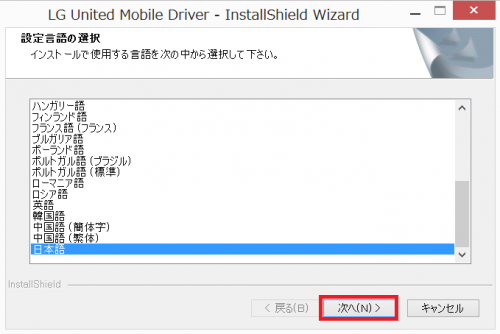
「次へ」をクリックします。
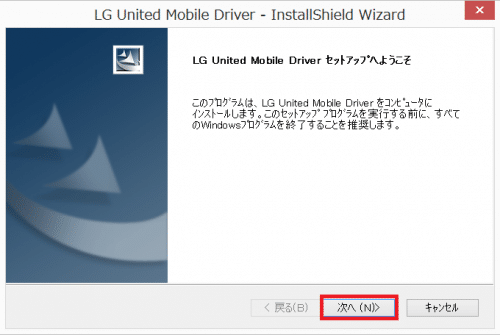
「LG United Mobile ドライバが正常にインストールされました」と表示されたら「OK」をクリックします。
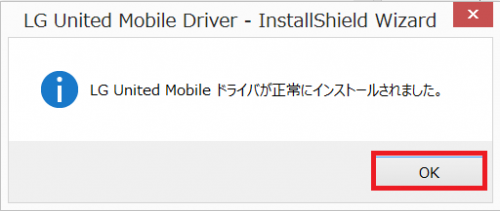
LG United Mobile Driverのインストールは以上です。
LG United Mobile Driverのインストールが終わったら、次に新型Nexus7(2013)を診断モードに切り替えます。
診断モードにすると診断モード専用のドライバをインストールする必要がありますが、診断モード時の新型Nexus7(2013)を認識させるためのドライバがASUSにはないようなので、初めにインストールしたLG United Mobile Driverを流用します。
診断モード時のドライバをインストールする前に、USBデバッグのチェックを外しておきます。
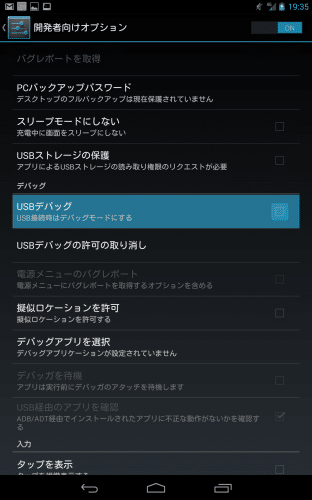
また、MTPやPTPも無効にしておきます。ストレージをタップします。
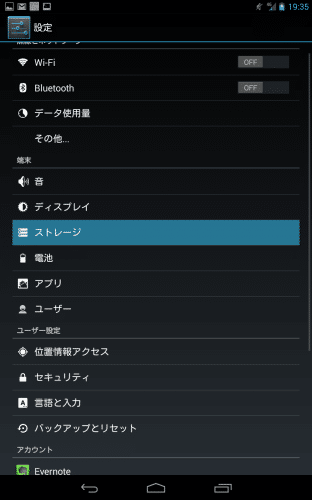
右上のメニューアイコンをタップします。
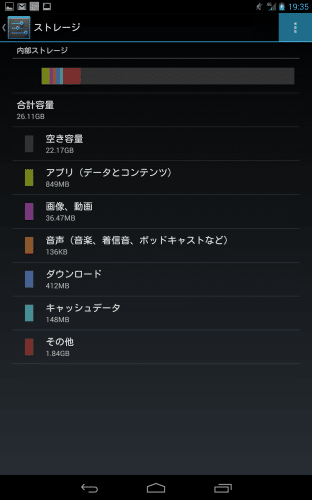
「USBでパソコンに接続」をタップします。
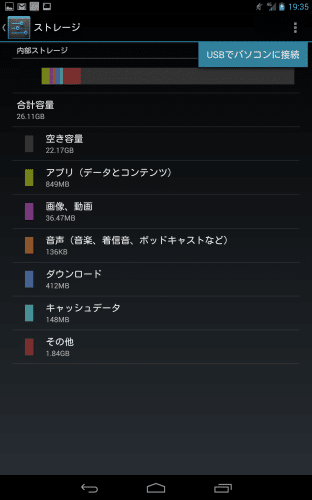
メディアデバイス(MTP)とカメラ(PTP)のチェックをどちらも外しておきます。
ここのチェックを外すと、新型Nexus7(2013)をPCにつないでも内部ストレージの中身(PTPはカメラフォルダのみ)が見られなくなります。
プラスエリア化が完了したらMTPにチェックを入れておきましょう。
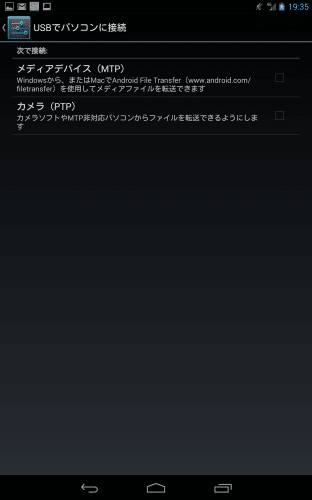
ここからは、新型Nexus7(2013)を診断モードにして診断モード時のドライバをインストールします。
準備しておくこと4でインストールしておいたAndroid Terminal Emulator(アプリ一覧では端末エミュレータという名前です)を起動して、「su」と入力してIMEのエンターキー(スクリーンショットはATOK)を押します。
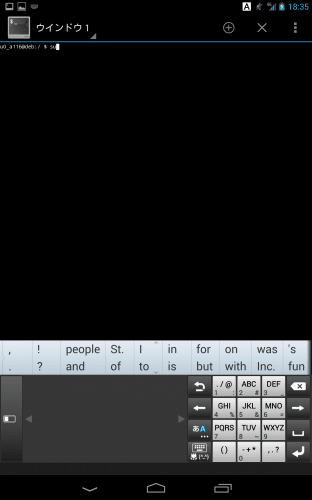
スーパーユーザーリクエストが表示されるので、「許可」をタップします。
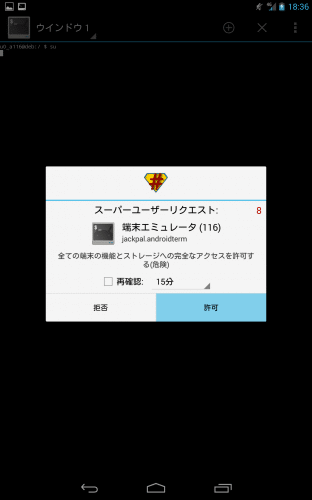
以下のコマンドを入力して、IMEのエンターキーをタップします。
setprop sys.usb.config diag
すると、診断モード時のドライバのインストールが自動で始まるので、しばらく待ちましょう。
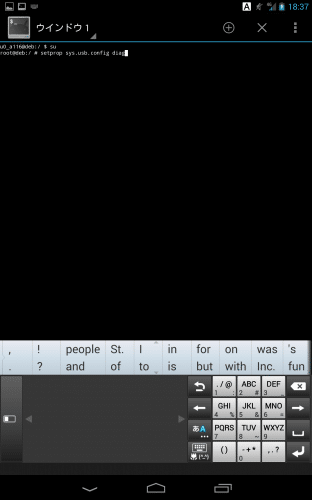
ドライバのインストールが終わったら、PCのスタート>コンピュータを右クリック>プロパティからデバイスマネージャーをクリックします。
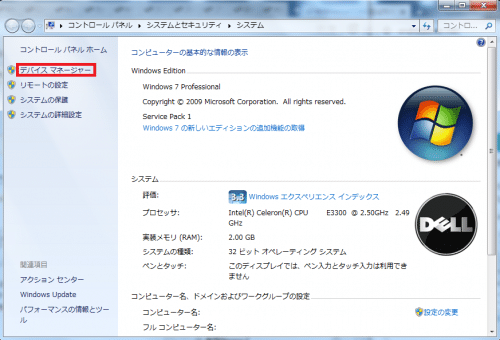
ポート(COMとLPT)に「LGE AndroidNet For Diagnostics Port(COM●)」が表示されます。(COM●)は後で使うのでポート番号を控えておきます。
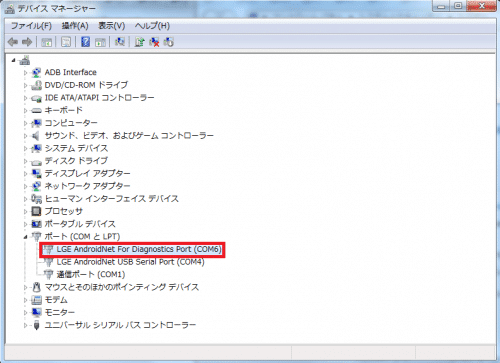
準備しておくこと3でダウンロードしておいたQPSTのzipファイルを解凍すると、setup.exeというファイルがあるので、これをダブルクリックします。
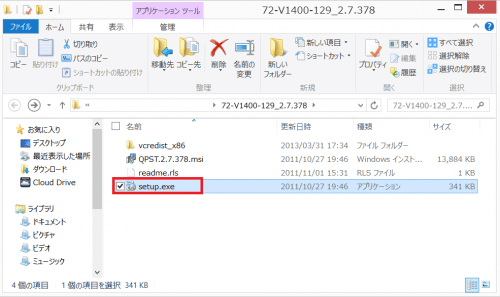
「Install」をクリックします。
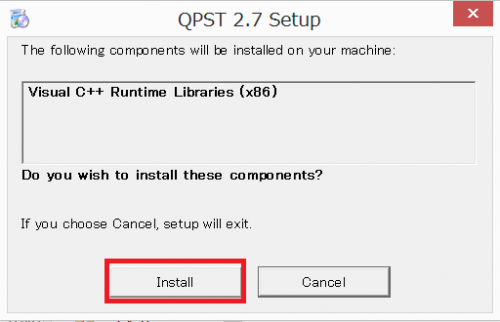
「Installation Complete」と表示されれば、QPSTのインストールは完了です。「Close」をクリックします。
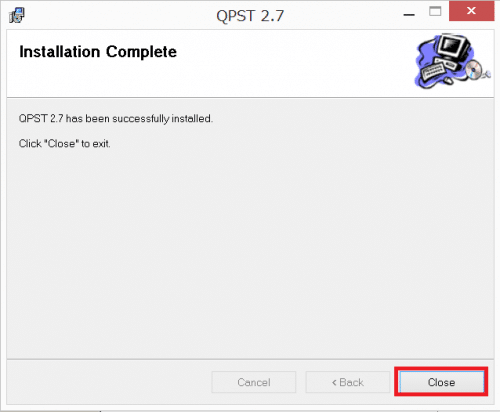
プログラム一覧からQPST Configurationを起動します。
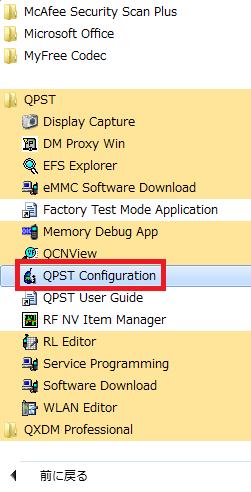
Portsタブをクリックして、「Add New Port」をクリックします。
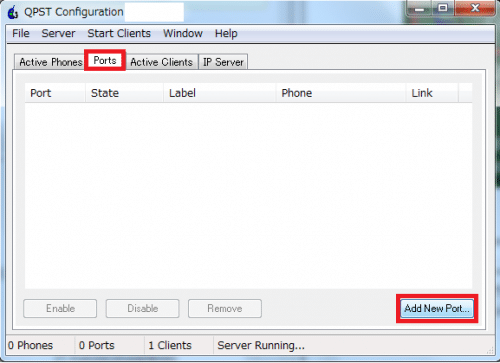
先程デバイスマネージャーで確認したCOMポートを選択して「OK」をクリックします。私はCOM6だったのでCOM6を選びました。
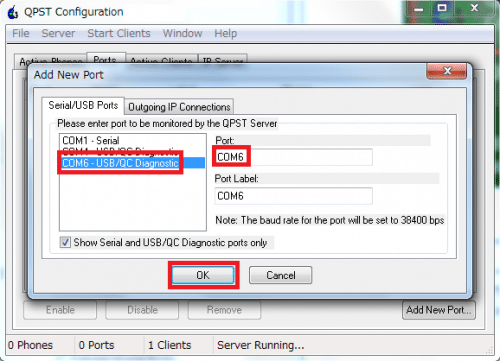
ポートが追加されました。Phoneの項目が「SURF9615」となっていればOKです。
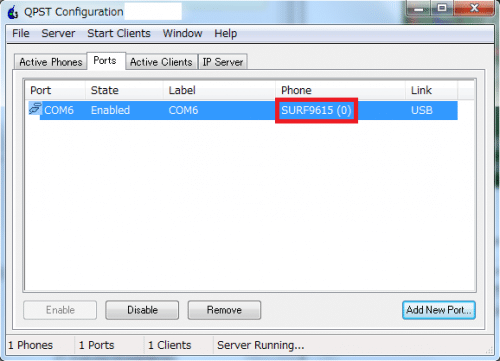
ここからは、元のNV itemsのバックアップをしていきます。
まず、バックアップするために使うツール「RF NV Manager」を起動します。
QPSTがインストールされているフォルダを開いて、「RF_NV_Manager.exe」をダブルクリックして起動します。
QPSTは、PCは32ビットであればProgram Files\Qualcomm\QPST\binに、64ビットであればProgram Files(x86)\Qualcomm\QPST\binにインストールされていると思います。
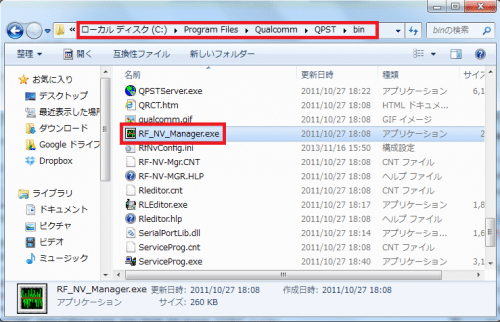
OSのバージョン等によっては、管理者として実行する必要がある場合もあります。
「RF_NV_Manager.exe」をダブルクリックして作業がエラー等でうまく進まない場合は、管理者として実行してみてください。
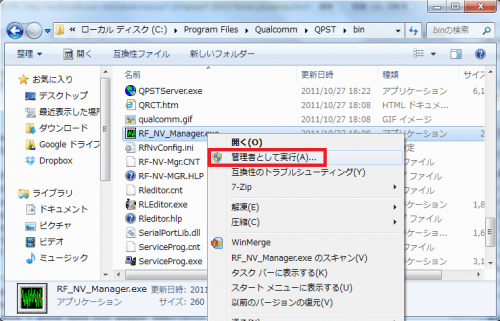
RF NV Managerが起動したら、まずCOMポートの指定をしていきます。Setting>Comportをクリックします。
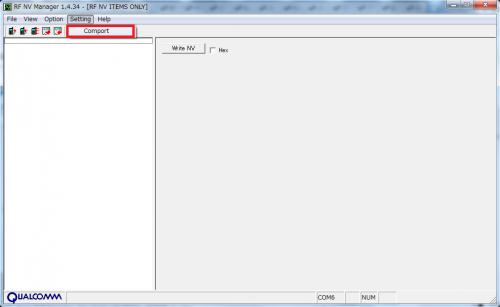
プルダウンをクリックすると、デバイスマネージャーで確認してQPST Configurationで指定したCOMポートが表示されるので、それを選びます。
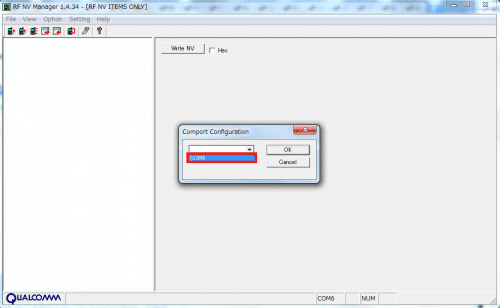
選んだら「OK」をクリックします。
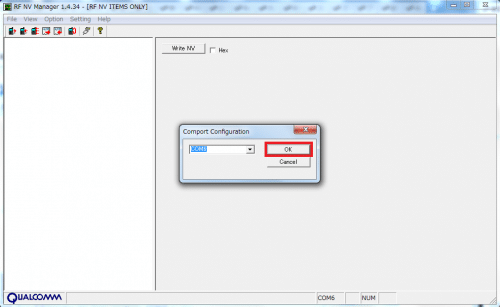
次に、現在の新型Nexus7(2013)のNV Itemsをバックアップしていきます。
初めに、現在のNV Itemsを新型Nexus7(2013)から吸い出します。File>Read From Phoneをクリックします。
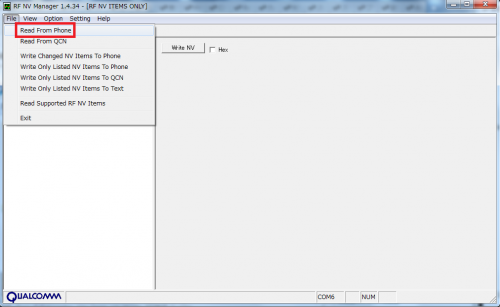
吸い出しが始まるので、しばらく待ちます。
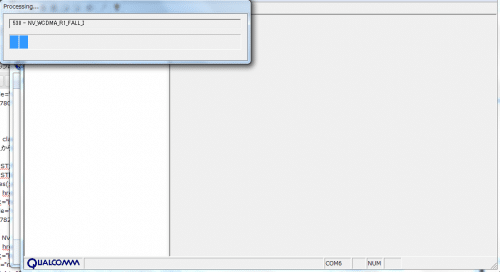
吸い出しが完了したら、QCNファイルとして保存していきます。File>Write Only Listed NV Items To QCNをクリックします。
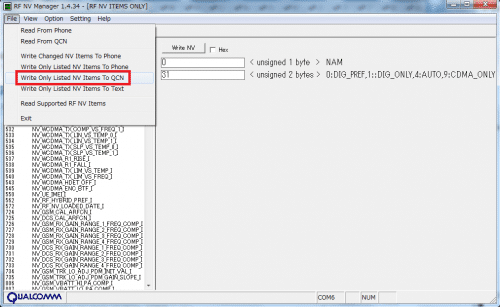
バックアップファイルの保存場所とファイル名を指定します。「Browse」をクリックします。
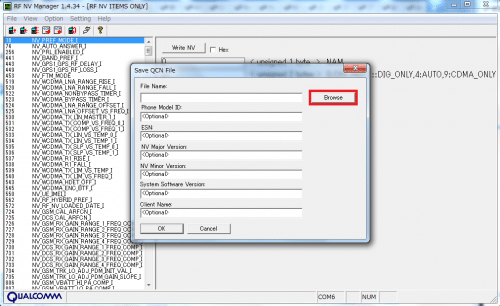
任意の場所にファイル名を指定して「保存」をクリックします。
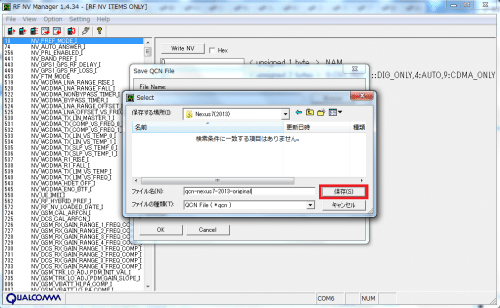
保存場所の指定が終わったら「OK」をクリックします。
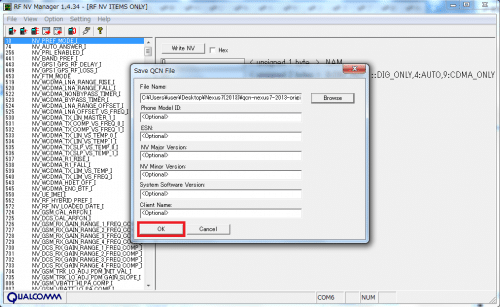
qcnファイルとして保存されました。ただ、バックアップはできましたがこのファイルのままでは復元はできません。いらないものを削っていく必要があると思います。
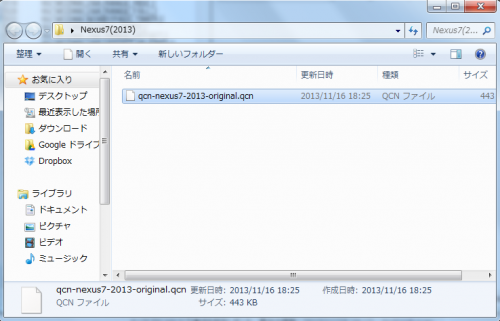
ここからが本番です。プラスエリアに対応させるためにNV Itemsを書き換えます。
書き換えるNV Itemsは1つだけです。この1つを書き換えるだけで、新型Nexus7(2013)をプラスエリア化することができます。
書き換えるNV Itemsは1877番(NV_RF_BC_CONFIG_I)です。
まず、後で元に戻せるように現在の値をメモしておきます。「Hex」にチェックを入れると、「6e80380」と表示されるはずです。この値をメモしておきましょう。
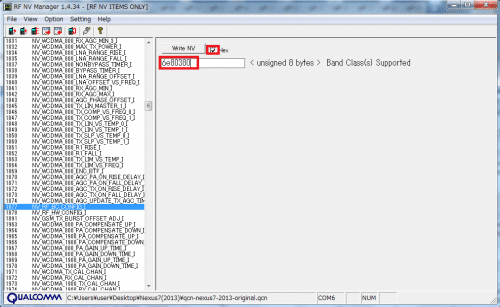
メモが終わったら「Hex」にチェックは入れたままで「ee80380」に書き換えます。初めの6をeに変えるだけですね。
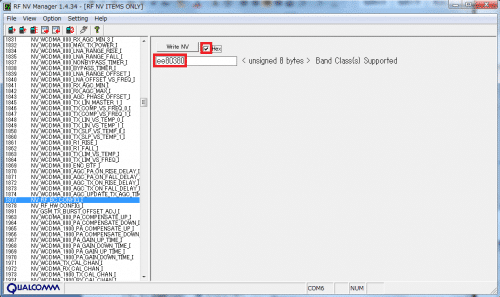
書き換えが終わったら、「Write NV」をクリックします。
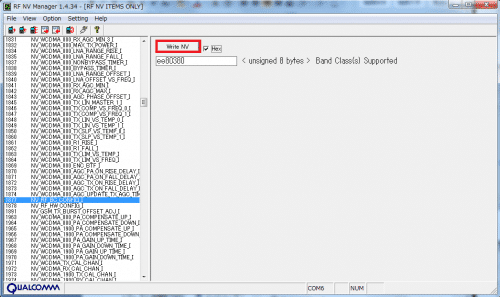
File>Write Changed NV Items To Phoneをクリックして新型Nexus7(2013)に書き込みます。
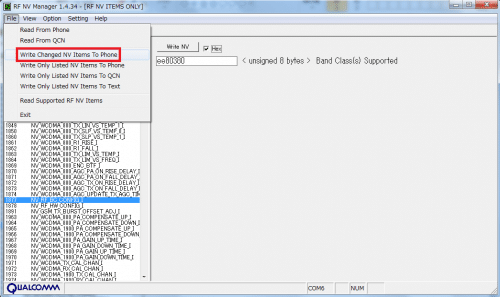
書き込みが終わったら、File>Exitをクリックして一度RF NV Managerを終了させます。
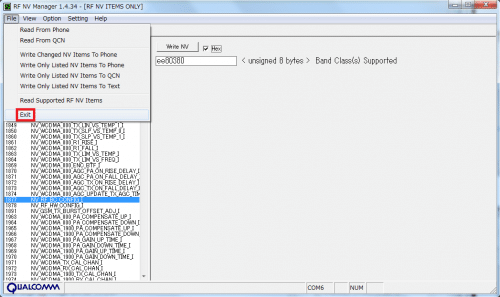
プラスエリア対応の値に書き変わっているかを確認します。再度RF_NV_Manager.exeを起動します。
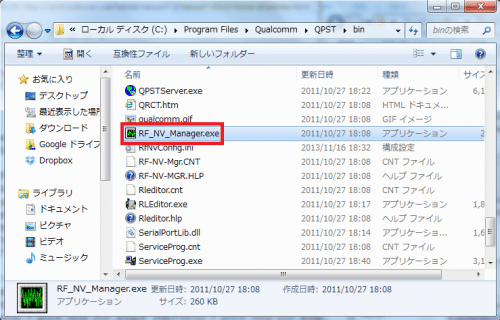
File>Read From Phoneをクリックして、再度新型Nexus7(2013)のNV Itemsを吸い出します。
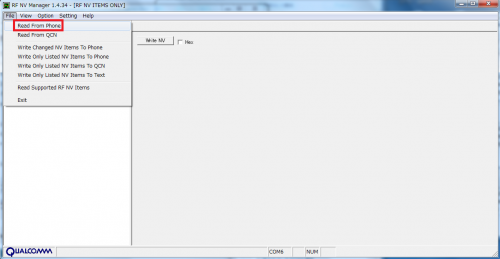
吸い出しが完了するまでしばらく待ちます。
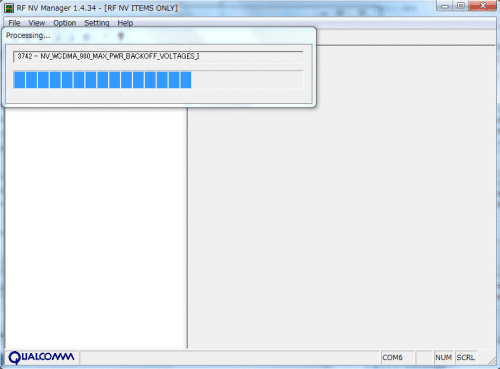
Hexにチェックを入れて、新型Nexus7(2013)のNV Itemsが「ee80380」に書き変わっていればOKです。
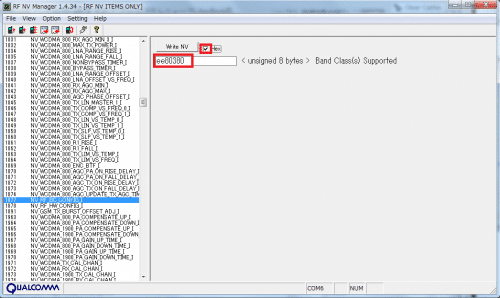
最後に、Service Programmingで設定を行うことで新型Nexus7(2013) LTEモデルのFOMAプラスエリア化は完了です。
QPST Configurationを起動します。
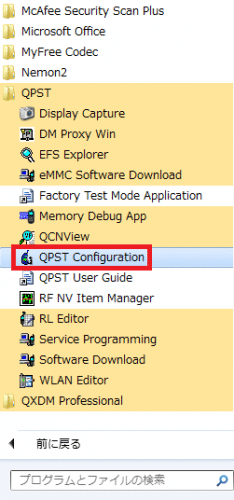
COMポートが有効になっていることを確認してStart Clients>Service Programmingをクリックします。
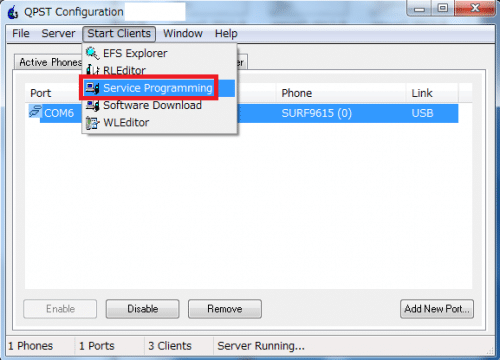
Phoneが「SURF9615」になっていることを確認して「OK」をクリックします。
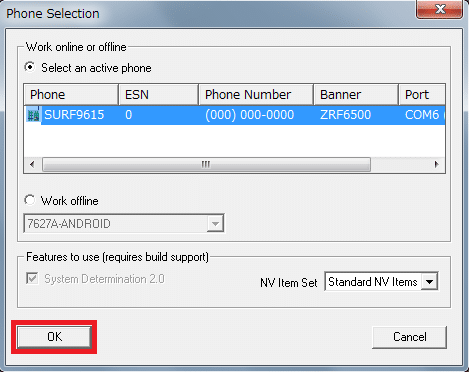
「UMTS System」タブをクリックします。
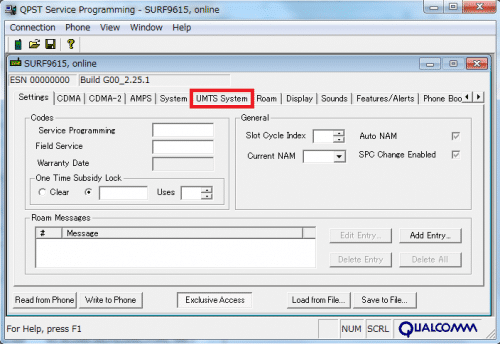
「Read from Phone」をクリックします。
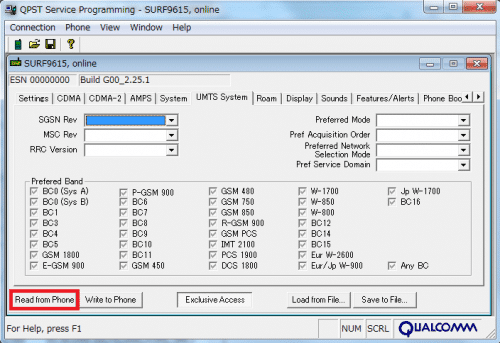
コードを要求されますが、そのまま「OK」をクリックします。
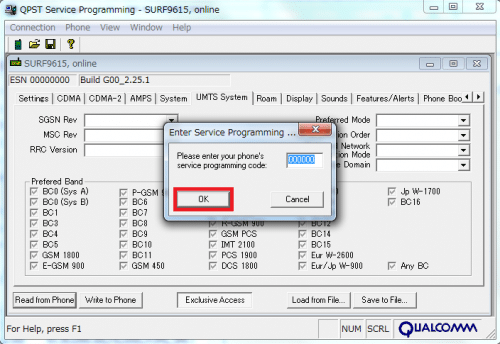
W-800にチェックを入れます。
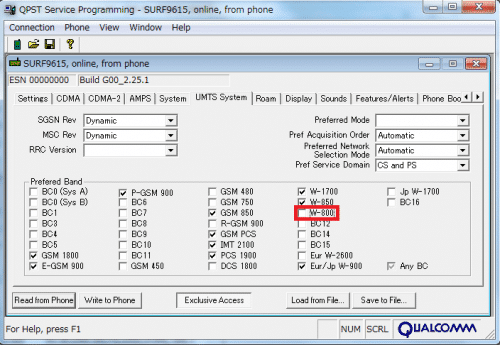
W-800にチェックを入れたら、「Write to Phone」をクリックします。
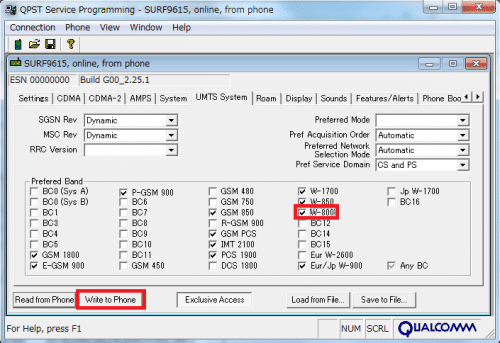
エラーが表示されるので「OK」をクリックします。
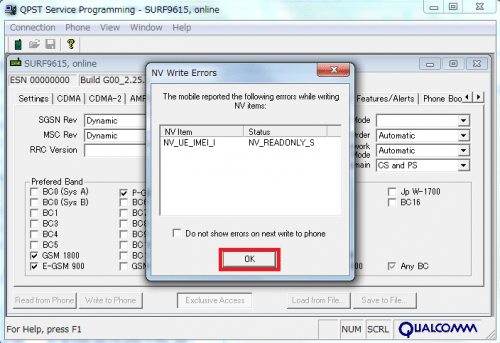
以上で新型Nexus7(2013) LTEモデルのFOMAプラスエリア化は完了です。
上記作業が終わった後、いつものプラスエリア確認場所に行ってみました。
今回持っていったのは、プラスエリアを初めから掴むNexus5とNV itemsを書き換えてプラスエリアに対応させたNexus4 海外版と今回プラスエリア化した新型Nexus7(2013) LTEモデルの3機種です。
結果はこちら。全ての機種がFOMAプラスエリアを掴んでいます。
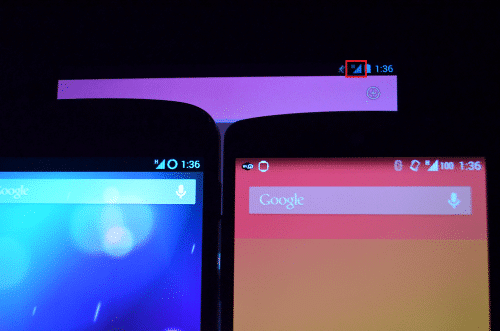
ちなみに新型Nexus7(2013) LTEモデルのNV Items1877番を元の「6e80380」に戻すと、ばっちり圏外になるので、今回の作業をすることで新型Nexus7(2013) LTEモデルのプラスエリア化に成功していることが分かりますね。
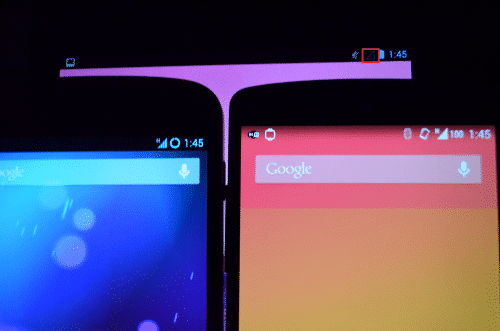
今回書き換えたNV itemsは、カスタムROMを導入したりファクトリーイメージを焼いても影響を受けない領域なので、カスタムROMをやファクトリーイメージの導入でプラスエリアを掴まなくなることはありません。
今回の作業は、最悪通信ができなくなる可能性もあるなどのリスクを伴いますが、そのリスクを受け入れたうえでプラスエリア化したい人は自己責任で試してみてください。
最後に、今回のプラスエリア化の際に細かい手順等ご協力いただいたRyutaroh Yamashitaさん、本当にありがとうございました!
新型Nexus7(2013) LTEモデルをFOMAプラスエリアに対応させる方法は以上です。
新型Nexus7(2013)の使い方に関する記事一覧
新型Nexus7(2013)の記事一覧